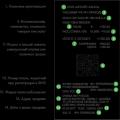Beim letzten Mal haben wir gezeigt, wie man eine Festplatte unabhängig installiert und anschließt Systemeinheit Rechner. Heute erklären wir Ihnen, was Sie tun müssen, um Ihre neue Festplatte zu verwenden.
Wie wir bereits geschrieben haben, wird sie nach dem Anschließen der Festplatte weder im Explorer noch in . angezeigt Gesamtkommandant noch in einem anderen Dateimanager.
Sie können sicherstellen, dass die Festplatte von Windows erkannt wird durch Geräte-Manager> Festplattengeräte... Jetzt müssen wir es markieren.
Schritt 1
Durch die globale Windows-Suche Suchen und Ausführen der Dienstanwendung Computermanagement... Auswahl einer Registerkarte Speichergeräte> Datenträgerverwaltung.

Schritt 2
Als ich auf diese Registerkarte ging, hatte ich eine Frage zur Initialisierung von Disk 1. Ich habe sofort auf OK geklickt, da der Computer nur über Windows 10 verfügt und ich keine älteren Windows-Versionen parallel installieren werde.
Wie Sie sehen können, habe ich drei Festplatten. Festplatte 2 - SSD-Festplatte, Festplatte 0 - gebrauchte Festplatte, Festplatte 1 - neue Festplatte.
Datenträger 1 hat ein Volumen von 931,51 GB, sein Bereich ist nicht zugeordnet (mit diagonalen Streifen bemalt). Klicken Sie mit der rechten Maustaste auf den nicht zugeordneten Bereich.

Schritt 3
Der Assistent zum Erstellen einfacher Volumes wird geöffnet. Wählen Sie auf dem ersten Bildschirm Weiter und auf dem zweiten die Größe der erstellten lokalen Festplatte (Partition) aus.
Ich beschloss, die Festplatte in zwei ungefähr gleich große Partitionen aufzuteilen, also wählte ich 500.000 MB. Sie können eine beliebige Anzahl von Abschnitten auswählen - mindestens einen, mindestens zehn. Denken Sie jedoch daran, dass jeder Abschnitt einen Buchstaben haben muss und das englische Alphabet nur 26 Buchstaben enthält (und einige sind bereits belegt).

Im dritten Fenster müssen Sie einen Laufwerksbuchstaben aus den verfügbaren Optionen auswählen. Wenn Flash-Laufwerke oder Kartenleser an den Computer angeschlossen sind, können Sie diese vorab trennen, damit die neuen Festplatte die Buchstaben kamen nach den Partitionen der aktuellen Festplatten. Ich habe mich nicht darum gekümmert und die Buchstaben P und Q gewählt.

Im letzten Fenster ändern wir nur die Datenträgerbezeichnung (den Namen des zukünftigen Abschnitts). Dies ist ebenfalls optional, aber es ist bequemer, verschiedenen Abschnitten unterschiedliche Namen zuzuweisen. Dann klicken Sie auf Weiter und nach ein paar Sekunden erhalten wir neuer Bereich auf Datenträger.


Schritt 4
Wir wiederholen den vorherigen Schritt für den zweiten Teil der Festplatte.
Manchmal sieht Windows 10 die in der Computerkonfiguration enthaltene Festplatte nach der Installation des Betriebssystems nicht. In diesem Fall ist der erste Schritt, den Status des PCs im BIOS zu überprüfen. Die neue HDD sollte in der Hardwareliste angezeigt werden. Ist dies nicht der Fall, liegt das Problem nicht an der Software, sondern an der Hardware. Entweder stimmt etwas mit dem Laufwerk selbst nicht oder seine Verbindung ist falsch.
Aktivieren der zweiten Festplatte
Sie müssen das in das Betriebssystem integrierte Dienstprogramm zur Datenträgerverwaltung aktivieren. Mit seiner Hilfe wird es möglich sein, das Problem zu beheben. Öffnen Sie Ausführen aus dem Startmenü. Geben Sie darin den Befehl diskmgmt.msc ein.
Das Steuerungsmenü erscheint Systempartitionen... Hier sollten Sie auf Objekte mit verschiedenen Fehlfunktionen achten, insbesondere:
- "Keine Daten verfügbar. Nicht initialisiert "(tritt auf, wenn die Festplatte nicht angezeigt wird).
- Gibt es auf der Festplatte Bereiche, die mit "Nicht zugewiesen" gekennzeichnet sind (dies bezieht sich auf die Situation, in der logische Partitionen nicht angezeigt werden).
Wenn keines der oben genannten vorhanden ist, sondern nur angezeigt wird RAW-Bereich, und NTFS oder FAT 32 ist immer noch sichtbar, aber sie haben keine Datenträgerbezeichnung, dann müssen Sie nur diese Partition formatieren (wir sprechen von RAW). 
Initialisierungsverfahren
Im ersten Fall, um zu beheben, dass Vin 10 die Festplatte nicht sieht, wird es wie folgt aussehen: Klicken Sie mit der rechten Maustaste auf die erforderliche Festplatte und starten Sie den Initialisierungsvorgang.

Es ist vorzuziehen, eine GPT-Struktur zu wählen (MBR funktioniert besser in alten Versionen von Windows). Durch Ausführen des Verfahrens wird das Laufwerk in den Zustand des Bereichs gebracht - Nicht zugewiesen, wie im zweiten Absatz. Weitere Anleitungen gilt für beide Fälle. 
Jetzt müssen Sie mit der rechten Maustaste auf den nicht zugeordneten Bereich klicken und die Erstellungsfunktion aktivieren einfache Lautstärke. Hinweise werden auf dem Bildschirm angezeigt, folgen Sie ihnen. Es ist wünschenswert, anzugeben NTFS-Formatierung.
Hinweise werden auf dem Bildschirm angezeigt, folgen Sie ihnen. Es ist wünschenswert, anzugeben NTFS-Formatierung.  Sie können eine Aufteilung in logische Partitionen vorsehen. Erstellen Sie dann mehrere Volumes, indem Sie den freien Speicherplatz des Laufwerks teilen. Wenn der Vorgang abgeschlossen ist, überprüfen Sie die Anleitung. Es wird ein neues geben lokale Festplatte(oder mehrere). Jetzt können Sie Daten darauf laden und anderweitig verwenden.
Sie können eine Aufteilung in logische Partitionen vorsehen. Erstellen Sie dann mehrere Volumes, indem Sie den freien Speicherplatz des Laufwerks teilen. Wenn der Vorgang abgeschlossen ist, überprüfen Sie die Anleitung. Es wird ein neues geben lokale Festplatte(oder mehrere). Jetzt können Sie Daten darauf laden und anderweitig verwenden. 
In diesem Artikel versuchen wir herauszufinden, warum die Betriebssysteme der Windows-Familie von Microsoft häufig verschiedene USB-Geräte nicht erkennen wollen. Es gibt viele Gründe für dieses Phänomen, also lassen Sie uns versuchen, jeden Fall genauer zu betrachten.
Wenn Ihr Computer in Windows 10 (7) kein USB-Flash-Laufwerk erkennt - was tun? Was genau passiert und wie äußert es sich?
Folgende Situationen sind möglich:
- Sie schließen ein USB-Flash-Laufwerk an und das System zeigt die Meldung "USB-Gerät einfügen" an
- Wir haben das USB-Flash-Laufwerk in den Computer eingesteckt, es gibt ein Symbol in der Taskleiste, es ertönt ein Verbindungston und Dateimanager sieht sie nicht
- Wenn ein USB-Stick angeschlossen ist, antwortet das System mit einer Warnung, dass das Gerät formatiert werden muss
- Wenn ein Flash-Laufwerk angeschlossen ist, meldet das System einen Datenfehler
Schreiben Sie unten in den Kommentaren, welches Problem Sie mit einem USB-Stick oder einer externen Festplatte haben. Durch die detaillierte Beschreibung der Situation können Website-Benutzer Ihnen schneller helfen ...
Bevor Sie Probleme mit der Unsichtbarkeit eines USB-Flash-Laufwerks lösen, stellen Sie sicher, dass es keine physischen Schäden aufweist, und überprüfen Sie mit einem speziellen Dienstprogramm, beispielsweise von Kingston oder Sandisk, auf Fehler.
Überprüfen des Flash-Laufwerks auf Sichtbarkeit in der Datenträgerverwaltung
Zuerst starten wir das Dienstprogramm, das alle USB-Geräte steuert. Dafür:
Wir gehen in das Menü START-RUN oder rufen die Tastenkombination WIN + R auf und geben den Befehl in das Feld ein diskmgmt.msc
Oder führen Sie die Systemsteuerung aus: die Registerkarte Verwaltung, dann Computerverwaltung-Datenträgerverwaltung.

Nachdem Sie die Registerkarte „Datenträgerverwaltung“ geöffnet haben, müssen Sie Ihren USB-Stick mehrmals anschließen und trennen. Wenn ein USB-Gerät in der Liste erscheint, erhalten Sie eine Benachrichtigung, dass jeder Abschnitt ordnungsgemäß funktioniert, es gibt nur einen auf dem USB-Stick. Und weiter diese Phase Es ist viel einfacher, den Fehler der Unsichtbarkeit des Flash-Laufwerks auf Ihrem Computer zu beheben.
Aktivieren Sie den Abschnitt, indem Sie mit der rechten Maustaste darauf klicken. Wenn Sie möchten, können Sie dem Flash-Laufwerk einen Buchstaben aus der Liste zuweisen. Danach sollte das System den USB-Stick sehen.
Wenn das Dienstprogramm anzeigt, dass sich im System ein "nicht initialisiertes" USB-Gerät befindet, lohnt es sich, Sie zu verärgern, da Ihr Flash-Laufwerk beschädigt ist.
Wir gehen die folgenden einfachen Schritte
Werfen wir einen Blick auf alle USB-Geräte, die über den Geräte-Manager auf dem System installiert sind. Merken Sie sich genau, wie Ihr Flash-Laufwerk bezeichnet wird. Wenn der Computer das USB-Gerät nicht erkennt, wird es möglicherweise als "USB-Massenspeichergerät" gekennzeichnet.

Es ist notwendig, das USB-Flash-Laufwerk auszuwählen und zu entfernen. Gehen Sie dann zur Registerkarte Aktion und wählen Sie Hardwarekonfiguration aktualisieren.

In den meisten Fällen reicht dies aus, damit der Dateimanager einen USB-Stick anzeigt.
Einige Situationen, in denen das System USB-Geräte nicht erkennt
Stellen Sie sicher, dass Sie Ihre USB-Geräte nicht über ein Verlängerungskabel oder einen USB-Hub anschließen. Versuchen Sie, sie nacheinander direkt an den USB-Port anzuschließen, vielleicht ist nur einer davon defekt.
Es gibt eine weitere Möglichkeit, die Funktionsfähigkeit der USB-Ports zu überprüfen. Trennen Sie alle Geräte, die über USB mit Ihrem Computer verbunden sind. Lassen Sie nur das Nötigste. Wenn das System Ihren USB-Stick erkennt, ist das Problem behoben. In Ihrem Fall hat sich herausgestellt, dass die USB-Anschlüsse nur wenig mit Strom versorgt werden. Das Problem wird durch den Kauf eines neuen Netzteils oder eines USB-Hubs mit zusätzlicher Stromversorgung gelöst.
Der Computer sieht den USB-Stick über USB in Windows 10 (7) nach der Installation oder Aktualisierung nicht
Nach der Aktualisierung Ihres Windows-Systems ist es sehr wahrscheinlich, dass ein solches Problem auftritt. In diesem Fall gibt es eindeutig keine neuen Treiber für USB im System oder veraltete Daten zu USB-Geräten sind in der Registrierung geblieben.
Im letzteren Fall müssen Sie das Programm USBOblivion verwenden. Laden Sie es von der offiziellen Website des Autors herunter und löschen Sie alle veralteten Daten. Aber vor dem Löschen unbedingt erstellen Kontrollpunkt Wiederherstellung, damit Sie bei einem Fehler im Programm zu den ursprünglichen Einstellungen zurückkehren können.

Vergessen Sie nicht, alle USB-Sticks und USB-Geräte zu trennen, bevor Sie das Programm starten. Danach können Sie das Dienstprogramm ausführen, nachdem Sie zuvor alle Daten gespeichert haben.

Nachdem das Dienstprogramm die Registrierung bereinigt hat, starten Sie das System neu und schließen Sie Ihr USB-Flash-Laufwerk erneut an. Wenn das System es nicht wieder erkennt, dann befolgen Sie Schritt für Schritt alle oben beschriebenen Schritte. Jene. Entfernen Sie das Gerät, aktualisieren Sie die Konfiguration und verbinden Sie es erneut mit dem System.
Im Operationssaal Windows-System 10, tritt häufig ein Fehler auf, wenn die Treiber vollständig inkompatibel sind. Wenn dies das Problem ist, sehen Sie ein Ausrufezeichen.
In diesem Fall müssen Sie die neuesten Treiber von den offiziellen Seiten der Hersteller und Entwickler herunterladen. Verwenden Sie niemals Websites von Drittanbietern, um Treiber zu suchen und herunterzuladen, um Probleme mit der Sicherheit Ihres Systems zu vermeiden.
Mit der Verbreitung von USB sind USB 3.0-Festplatten in den letzten Jahren bei Computerbenutzern immer beliebter geworden. Wie jedes andere Gerät haben auch externe HDDs ihre Nachteile, von denen wir in diesem Artikel auf einen eingehen werden. Nach dem Anschließen des Laufwerks an USB-Anschluss 3.0 haben einige Benutzer das Problem der Unlesbarkeit ihres Laufwerks festgestellt Betriebssystem... Das Laufwerk wird in Windows nicht erkannt und im Explorer in keiner Weise angezeigt.
Keine vorzeitige Panik. Obwohl dieses Problem entmutigend erscheinen mag, kann es behoben werden, und wir können Ihnen mit ein paar effektiven Lösungen helfen, es zu lösen. Es ist nicht erforderlich, unter allen unten aufgeführten Methoden nach einer zu suchen. Befolgen Sie einfach alle Schritte nach und nach und die Disc wird wieder zum Leben erweckt.
- 1. Starten Sie Ihren Computer neu.
- 2. Prüfen Sie, ob die Festplatte auf einem anderen PC funktioniert.
- 3. Schließen Sie andere USB-Geräte an, wenn sie funktionieren.
Fix Fehler Externes USB 3.0-Laufwerk nicht erkannt
Methode 1: Aktualisieren Sie den USB-Treiber
1.
Aufmachen Mein Computer> wählen Systemeigenschaften
Alternativer Weg: Rechtsklick auf Mein Computer und wähle Eigenschaften.

2. Öffnen Sie den Geräte-Manager im linken Bereich.

3. Aufmachen USB-Controller und neben dem erforderlichen, wenn der Controller nicht über den neuesten Treiber verfügt, erscheint ein gelbes Ausrufezeichen. Klicken Sie auf das Gerät daneben und wählen Sie Treiber aktualisieren.

4. Klicken Sie nun auf Automatische Suche aktualisierte Treiber, um die neueste Software zu installieren. Warten Sie, bis der Vorgang abgeschlossen ist, und versuchen Sie erneut, die Festplatte anzuschließen.

Methode 2. Verwenden Sie das Dienstprogramm zur Datenträgerverwaltung und lassen Sie den Computer die USB 3.0-Festplatte erkennen
1. Aufmachen Startmenü und gehe zu Schalttafel.

2. Gehe ins Menü Verwaltung und öffnen Computermanagement.

3. Sobald sich das Fenster öffnet, klicken Sie auf Datenträgerverwaltung und suchen Sie das gewünschte Gerät.

4. Klicken Sie mit der rechten Maustaste auf die Festplatte und wählen Sie Format.
Zusätzliche Hilfe
Festplatte formatieren und verlieren wichtige Informationen kann für den Benutzer sehr beängstigend klingen, daher zeigen wir Ihnen, wie Sie Ihr Gerät wiederherstellen können, ohne die benötigten Dateien zu verlieren.
Starus Partitionswiederherstellung wird werden gute Wahl für jeden Benutzer, der auf ein Problem mit nicht lesbarer Festplatte gestoßen ist. Das Programm ermöglicht nicht nur die Wiederherstellung verlorener Daten, sondern auch das Öffnen logisch beschädigter Partitionen.
Nachfolgend finden Sie eine kurze Anleitung, die Ihnen bei der Wiederherstellung von Informationen helfen kann:
1. Verbinden externe hart USB-Festplatte 3.0 auf Ihren Computer und starten Sie die Anwendung. Das Programm fordert Sie sofort auf, das Gerät Ihrer Wahl zu scannen.

2. Wählen Sie die logische Partition oder den physischen Datenträger aus, die Sie scannen möchten.

3.
Als nächstes bietet Ihnen das Programm zwei Optionen zum Analysieren der Festplatte.
Durch Auswählen Schnell-Scan, führt das Dienstprogramm eine oberflächliche Bewertung des Geräts durch und findet alle Hauptdateien. Es ist jedoch erwähnenswert, dass eine solche Überprüfung nicht tiefgreifend ist. Vollständige Analyse
, scannt das Gerät wiederum so gründlich wie möglich, sodass Sie alle Informationen finden können, die Spuren hinterlassen haben.

Nach Abschluss der Analyse können Sie Dokumente mit zwei Klicks an einen beliebigen sicheren Ort auf Ihrem Computer exportieren und anschließend formatieren externe hart Scheibe.
Sie können alle Chancen prüfen, "Daten von einer nicht lesbaren Festplatte zurückzugeben", bevor das Programm registriert wird. Laden Sie das Tool herunter und testen Sie es völlig kostenlos. V Testversion alle Funktionen sind verfügbar, einschließlich der Vorschau der wiederhergestellten Dateien.
Grüße, liebe Leser.
Bei einigen Computerbenutzern tritt ein Problem auf, wenn das Laufwerk keine Windows 10-Datenträger erkennt.Wenn Sie solche "Symptome" auf Ihrem Gerät sehen, sollten Sie nicht sofort in den Laden eilen, um eine neue Lesekomponente zu erhalten. Eine solche Krankheit kann aus verschiedenen Gründen auftreten. Es gibt viele Möglichkeiten, ein Element wieder zum Leben zu erwecken. Im folgenden Artikel zeige ich Ihnen, wie das geht.
Zunächst muss die Art der Krankheit bestimmt werden. Überprüfen Sie, ob das Problem nur beim Lesen einiger oder aller Datenträger auftritt. Wenn es also seine Funktionen selektiv ausführt, ist das Laufwerk höchstwahrscheinlich defekt. Wenn sich die Situation bei allen wiederholt - ein Softwarefehler.
Wie kann man es auf Softwareebene beheben?( )
Was tun, wenn Ihre Discs plötzlich nicht mehr lesen? Denken Sie daran, was in letzter Zeit genau an den Geräten installiert wurde. Das können Spiele oder Programme sein. Das Problem sind oft virtuelle Manager wie Alcohol 120, Dämonenwerkzeuge und dergleichen. Darüber hinaus treten solche "Symptome" auf, wenn Sie auf einen Laptop gelegt werden oder Desktop-Computer Programme zur Datenaufzeichnung - Nero.
Um das Problem zu lösen, müssen Sie nur die zuvor installierte Software deinstallieren. Wenn das nicht funktioniert, verwenden Sie das Systemwiederherstellungstool. Darüber habe ich schon öfter gesprochen.
Wenn die Krankheit verschwindet, versuchen wir, andere Versionen von Lösungen zu installieren, die den Betrieb des Laufwerks nicht beeinträchtigen. Und im Allgemeinen ist es besser, alle nicht verwendete Software vom Gerät zu entfernen. Dies hat viele positive Aspekte.
Treiber( )
Darüber hinaus treten manchmal Probleme als Folge eines Treiberfehlers auf. Die Lösung lautet wie folgt:

Wenn das DVD-Laufwerk seine Funktionen weiterhin verweigert, führen wir zusätzliche Bewegungen aus:

Wenn dies nicht hilft, gehen wir noch ein paar Schritte weiter:
Baum öffnen“ IDE-ATA ...". Wir suchen den Controller, an den das Diskettenlaufwerk angeschlossen ist. Öffnen Sie dazu jeden Kanal nacheinander und aktivieren Sie " Art der».
Wir finden die Option " DMA aktivieren„Und markiere es. Wenn sie da war, schießen wir. Wir starten neu und geben es dann zurück.
Hardwarefehler( )
Warum funktioniert das Laufwerk möglicherweise nicht auf Hardwareebene? Es gibt viele Möglichkeiten. Als erstes müssen Sie das Anschlusskabel und den Netzstecker wechseln.
Alternativ können Sie eine spezielle Reinigungs-CD verwenden. Es hat Mikrobürsten, die den Laserkopf reinigen. Aber stellen Sie vorher sicher, dass sie flexibel sind.


Nun, die schlimmste Option ist natürlich der komplette Ausfall der von uns benötigten Komponente. Die Lösung ist, ein neues zu kaufen.